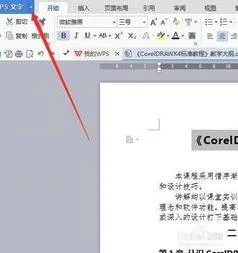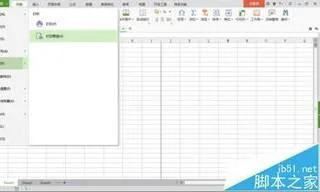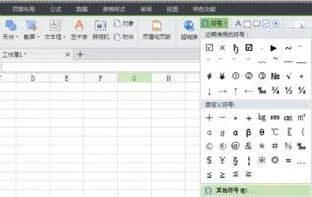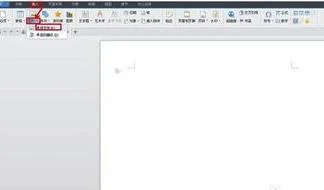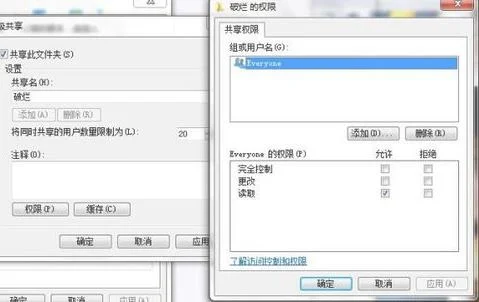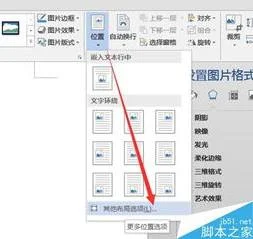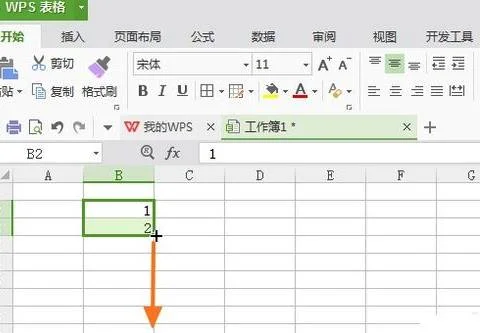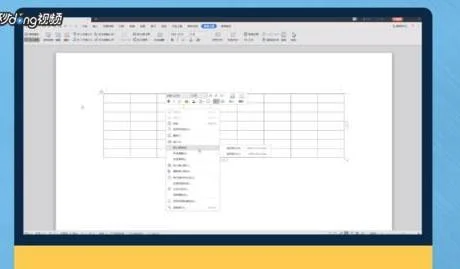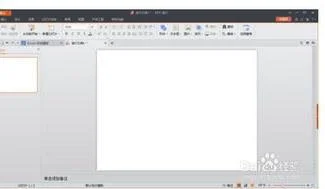1.wps表格里再分组怎么弄
首先我在wps表格中创建了一个关于成绩的表格,下面我们来创建分级显示。
首先,我们首先要选中分级的部分,在选中的时候,要忽略改组的第一项。否则将会将所有的数据全部隐藏。
在wps表格的【数据】中找到【创建组】,点击,弹出设置框,在设置框中,我们选择行,点击确定。
我们就可以看到我们分组的状况,在最左侧下方有个小减号。下面我们可以点一下。就可以将数据收缩。
点击完之后,我们可以看一下,我们分级的结果
然后按照步骤我们可以将所有的数据全部分级显示。我们再看一下我们的数据表,这样看起来是不是就更方便了。
不仅如此,我们还可以创建3级分级显示,使得我们的数据表更加的合理,便于查看。
2.请问如何将EXCEL表格里的内容快速分组
没想到太好的办法,以下笨方法供参考。
将带有“果”字的,全部都COPY出来。
1. 在空白区域单元格内输入函数 =IFERROR(IF(FIND("果",A1)>=1,A1),"")。
2. 然后横向,纵向复制和源数据单元格同样大小区域,可得到,所部带果字单元格内容。复制,并选择性粘帖 值 到其它地方即可。
删除原表,中内容,
同样操作,只是将上述公式改为 =IFERROR(IF(FIND("果",A1)>=1,""),A1)。将获得所有不含有果的内容。
复制,并选择性粘帖 值 到其它地方即可。
方法较笨,可能有更好办法,但还没想到。
上述方法,如没清楚可以追问或hi
3.用excel如何将大量数据按范围分组
1、双击桌面上的wps2019个人免费版,新建一个Excel表格。
2、在新建的Excel表格里输入自己需要的数据。
3、在菜单栏上找到【数据】--【创建组】。
4、想把生活类的下拉数据隐藏,可以选择隐藏但是不方便,可以创建组,把鼠标放在【生活类】这个单元格下面的所有明细,留下标题。
5、选择创建组之后,选择【行】。
6、左侧就看到有一个分类的大组。
7、左侧这个加的符号,可以选择查看或者隐藏,方便查阅大量的数据。
4.wps表格的数据怎样进行分类汇总
1. 对所有的数据进行排序,点击打开“开始”栏,会出现开始选项中的很多选项,找到“排序”,首先将表格选中后,点击排序的下拉菜单,选择自定义排序。
2. 选择自定义排序后,会弹出设置的选项,在这一选项中,要对于我们排序的主次有一个了解,不然,有可能做无用功。
3. 在选中数据的前提下,在数据选项中,找到分类汇总选项,点击进入后,会弹出分类汇总的设置框。
4. 分类汇总的弹出框的填写是很重要的,这会影响到,你最后取得的结果是不是你所需要的,所以,在分类汇总选项的设置要谨慎。
5. 最后,是我已经分类汇总计算出来的结果,当然分类汇总功能不仅能加和,还可以求平均值等。